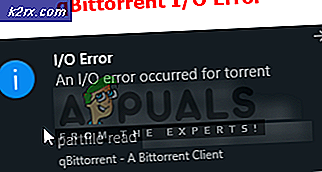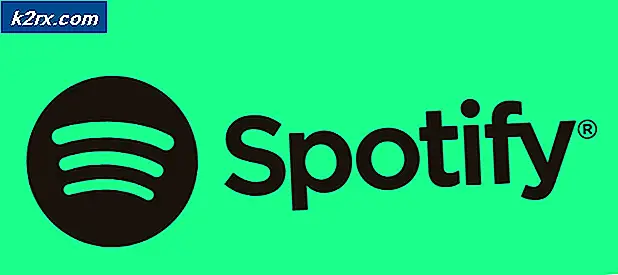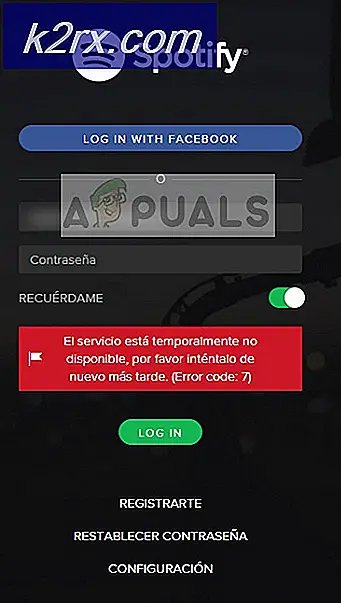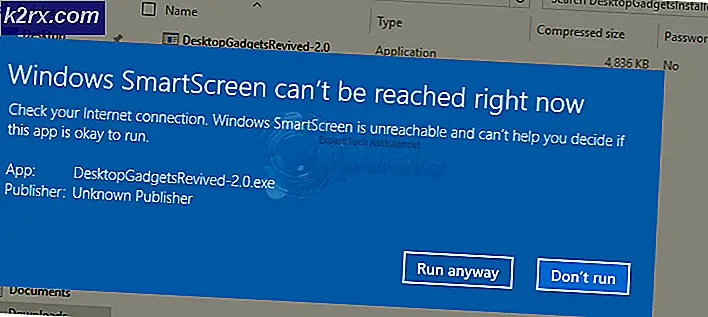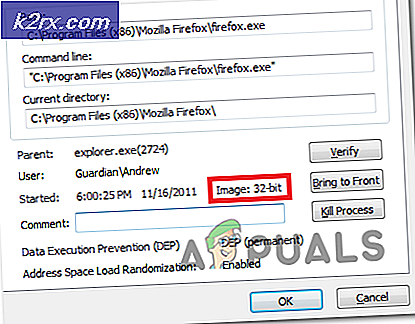Fix: Wiederherstellen von Dateien auf einem Flash-Laufwerk durch Virus verdeckt
Wenn ein Virus ein Flash-Laufwerk infiziert, verbirgt es manchmal die Dateien, die Sie dort hatten. Was diese Viren normalerweise tun, ist die Änderung der Attribute und Parameter der Ordner, die die Dateien verbergen.
Es ist sehr einfach, die Attribute zurückzusetzen, um die versteckten Dateien anzuzeigen. Wenn die Dateien jedoch gelöscht wurden, können sie möglicherweise nicht mehr abgerufen werden, und Sie benötigen möglicherweise eine Datenwiederherstellungsfirma. In diesem Handbuch werde ich die verfügbaren Methoden auflisten, mit denen Sie versteckte Dateien von Flash-Laufwerken wiederherstellen / wiederherstellen können.
Diese Methode funktioniert unter Windows 7/8 & Vista.
Verwenden der attrib-Befehle von der Eingabeaufforderung
Stellen Sie zunächst sicher, dass das Laufwerk, das Sie wiederherstellen möchten, verbunden ist.
Halte dann die Windows-Taste gedrückt und drücke E. Um den Arbeitsplatz zu öffnen.
Überprüfen Sie, was der Laufwerksbuchstabe ist.
Klicken Sie dann auf Start und geben Sie cmd ein . Aus den angezeigten Ergebnissen Rechtsklicken Sie auf cmd und wählen Sie Ausführen als Administrator . Das schwarze Fenster, das jetzt geöffnet wurde, ist Ihre Eingabeaufforderung .
Geben Sie in der Eingabeaufforderung den Laufwerkbuchstaben ein, gefolgt von, z. B .: Wenn Sie notiert haben, dass der Laufwerksbuchstabe E war, dann geben Sie E ein:
PRO TIPP: Wenn das Problem bei Ihrem Computer oder Laptop / Notebook auftritt, sollten Sie versuchen, die Reimage Plus Software zu verwenden, die die Repositories durchsuchen und beschädigte und fehlende Dateien ersetzen kann. Dies funktioniert in den meisten Fällen, in denen das Problem aufgrund einer Systembeschädigung auftritt. Sie können Reimage Plus herunterladen, indem Sie hier klickenIm obigen Bild ist der markierte Laufwerksbuchstabe D:
Geben Sie dann attrib -s -h *. * / S / D ein und drücken Sie die Eingabetaste .
Wenn Sie aus irgendeinem Grund nicht in das Laufwerk einsteigen können, können Sie den Befehl attrib d: *. * / D / s -h -r -s ausführen, wobei d: der Laufwerksbuchstabe aus einem anderen Pfad ist.
Sie können Kaspersky Anti Virus auch dazu verwenden, Ihr USB-Laufwerk zu scannen. Die oben genannten Methoden entfernen den Virus nicht aus dem Laufwerk, er ändert nur die Attribute und setzt Berechtigungen und Parameter zurück, um die vom Virus versteckten Dateien wiederherzustellen. Der Anti-Virus stellt sicher, dass Ihr USB-Laufwerk frei von Viren ist.
PRO TIPP: Wenn das Problem bei Ihrem Computer oder Laptop / Notebook auftritt, sollten Sie versuchen, die Reimage Plus Software zu verwenden, die die Repositories durchsuchen und beschädigte und fehlende Dateien ersetzen kann. Dies funktioniert in den meisten Fällen, in denen das Problem aufgrund einer Systembeschädigung auftritt. Sie können Reimage Plus herunterladen, indem Sie hier klicken